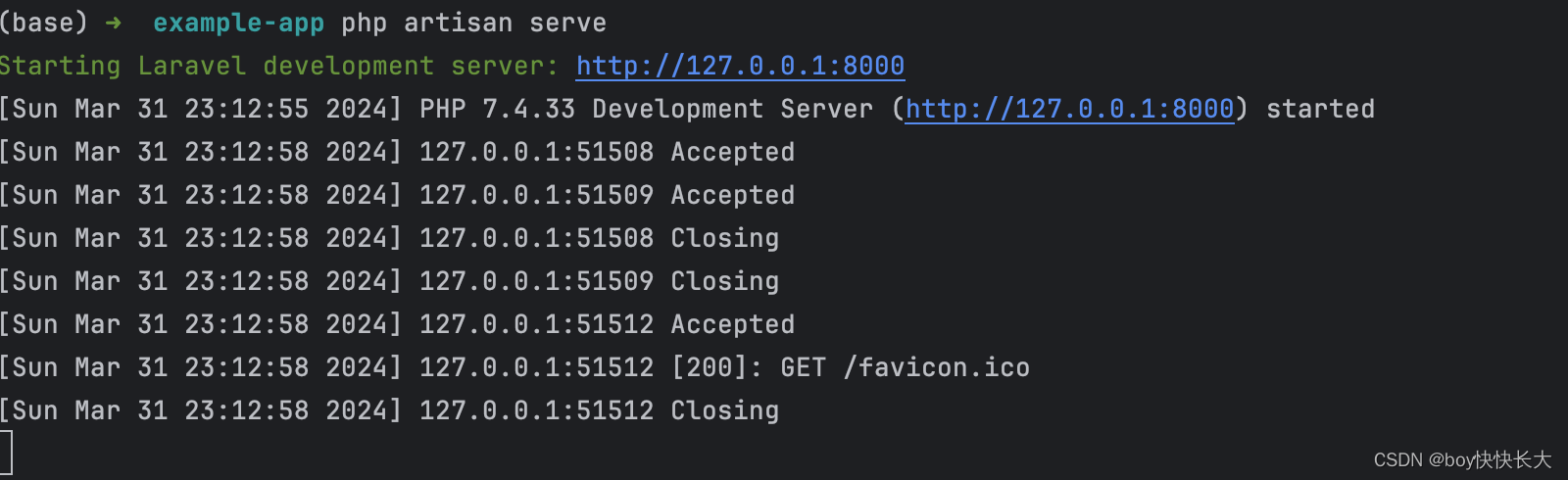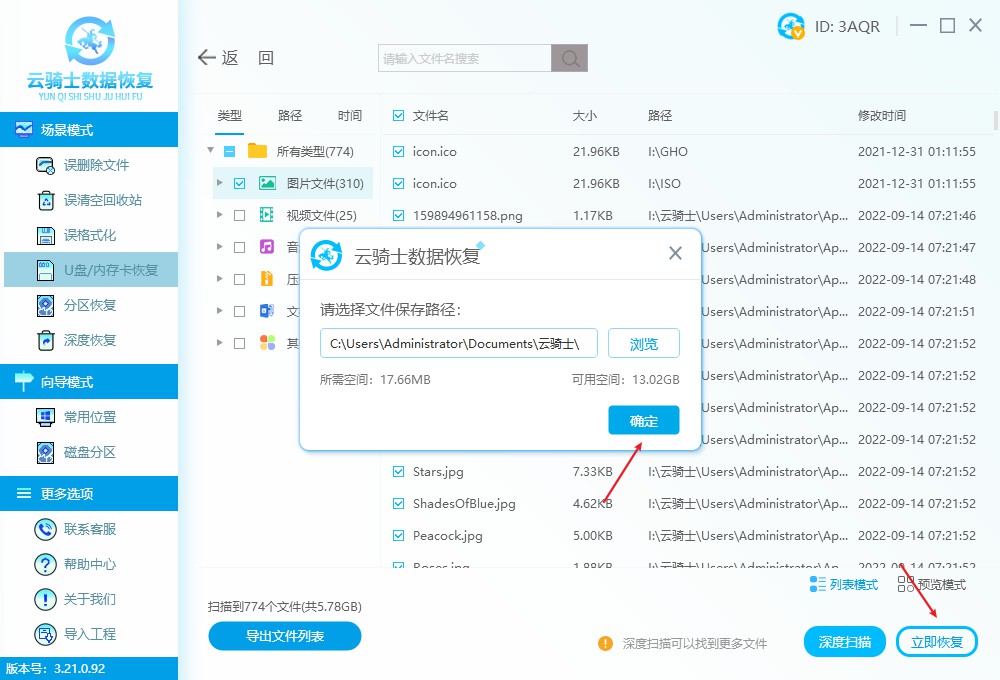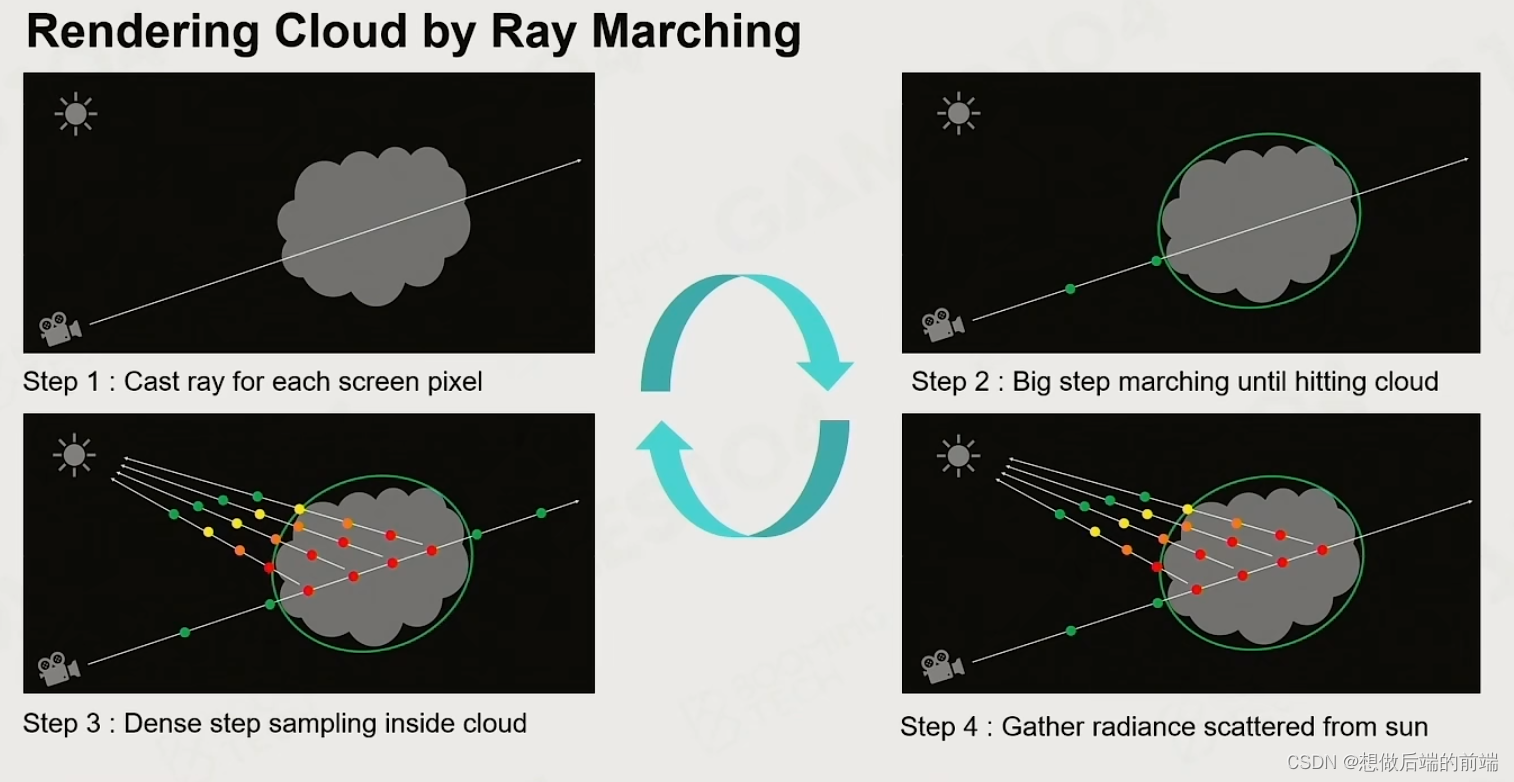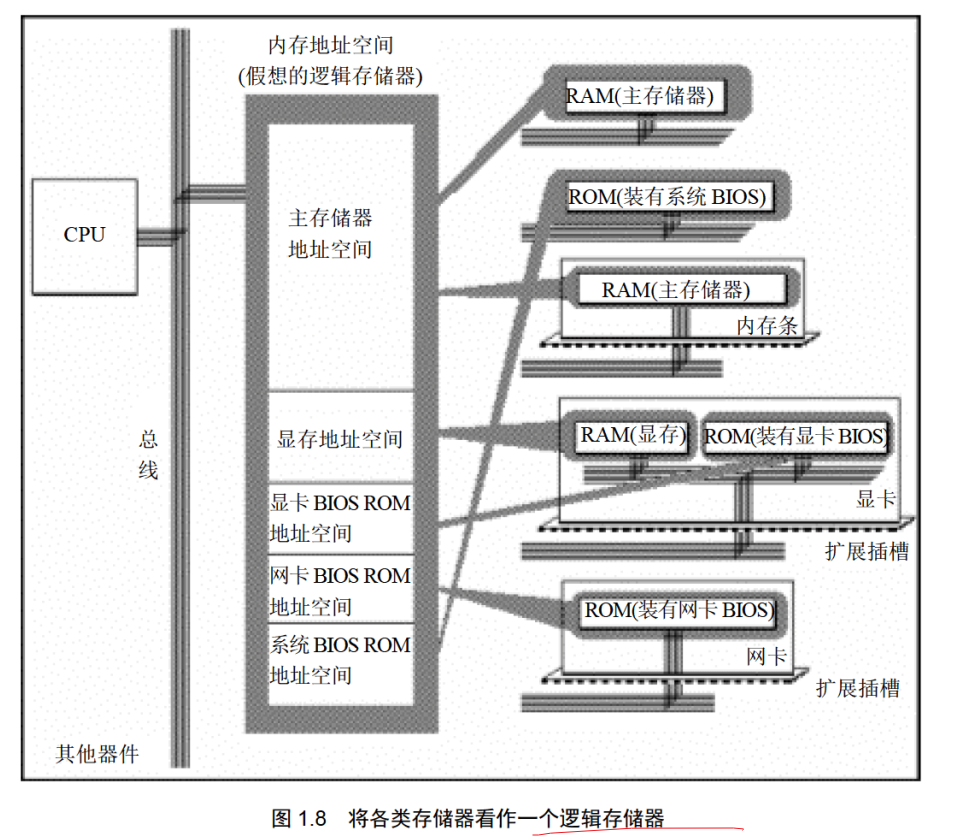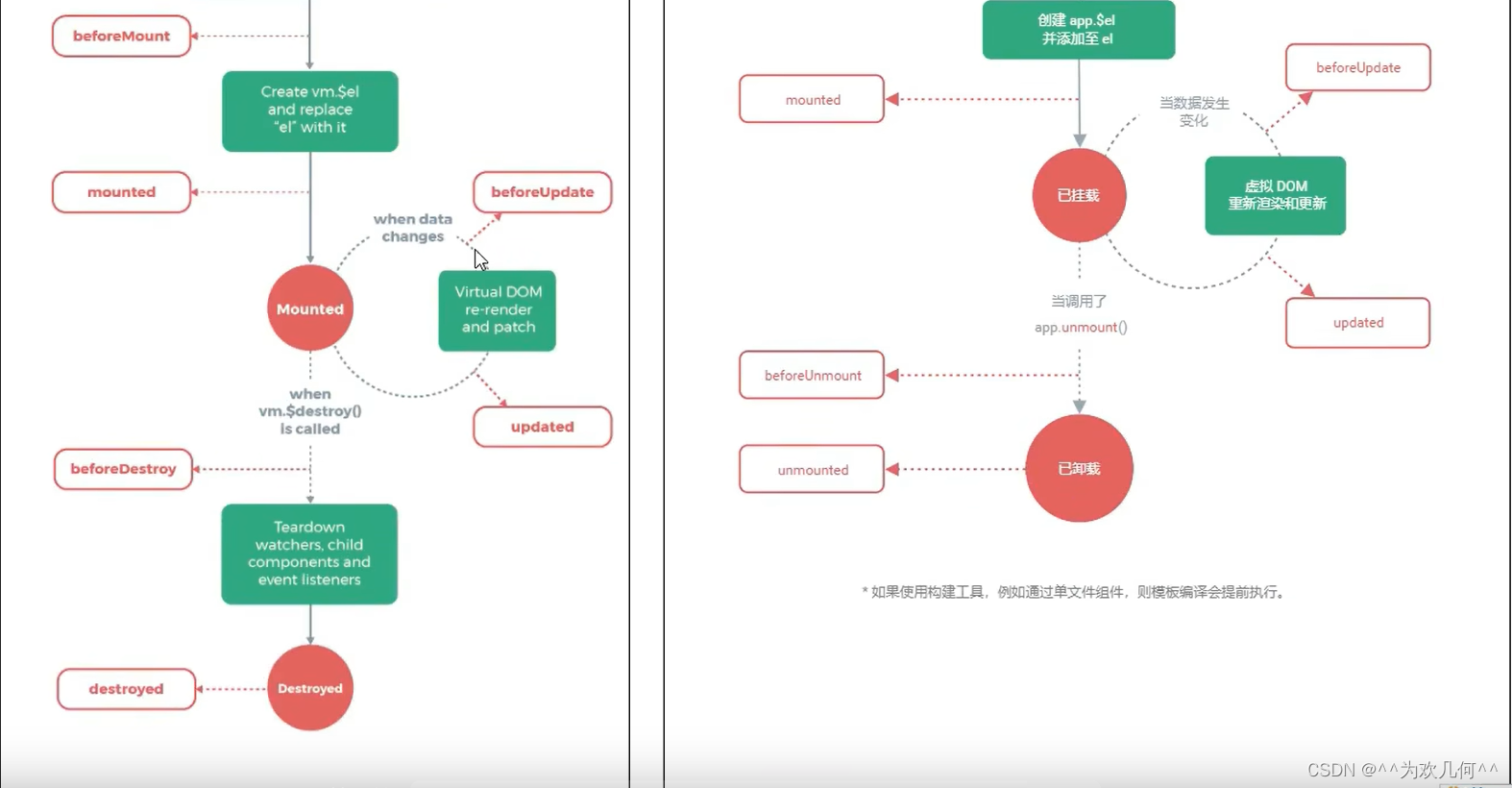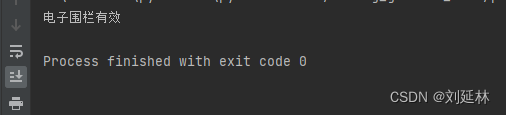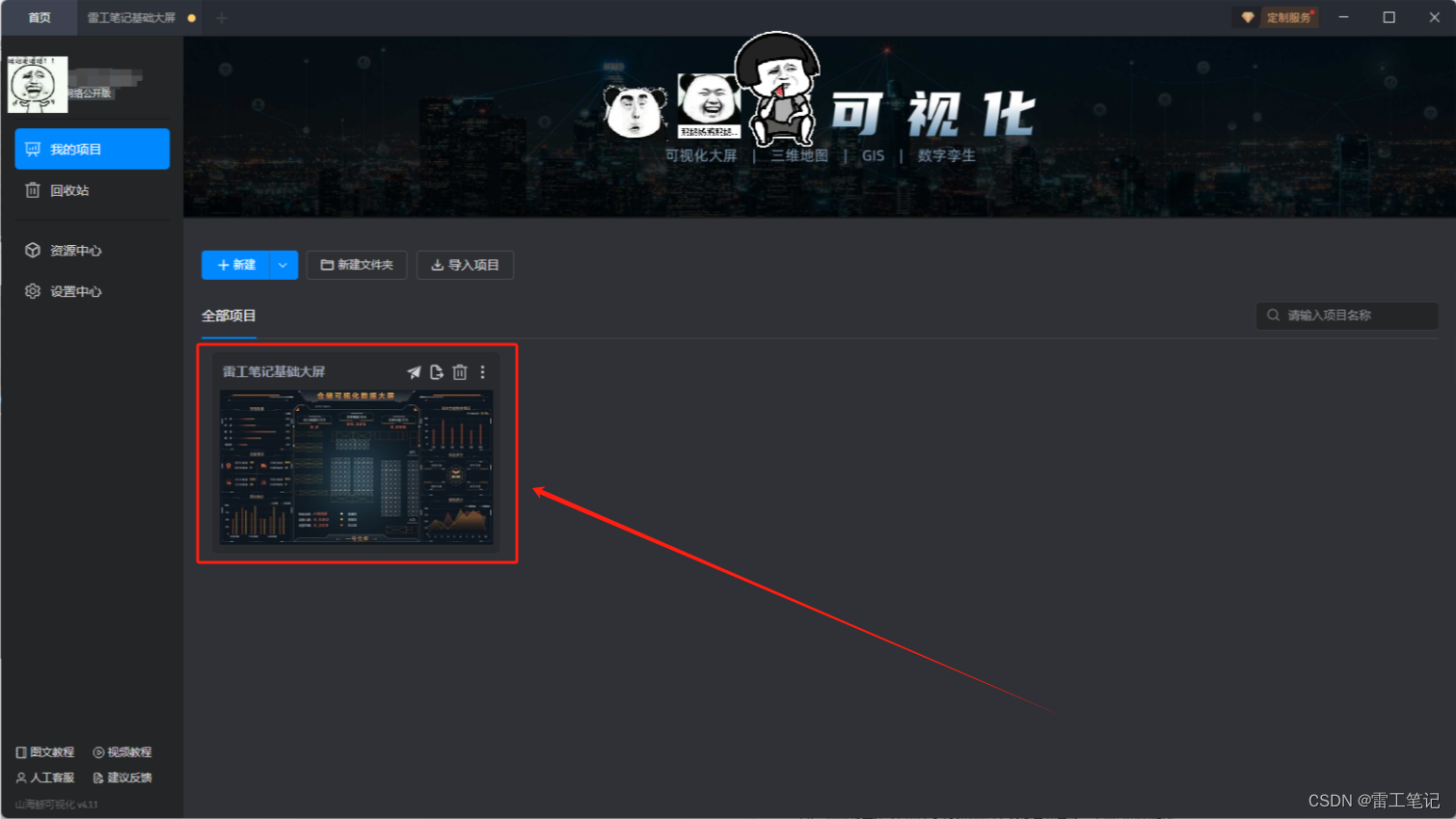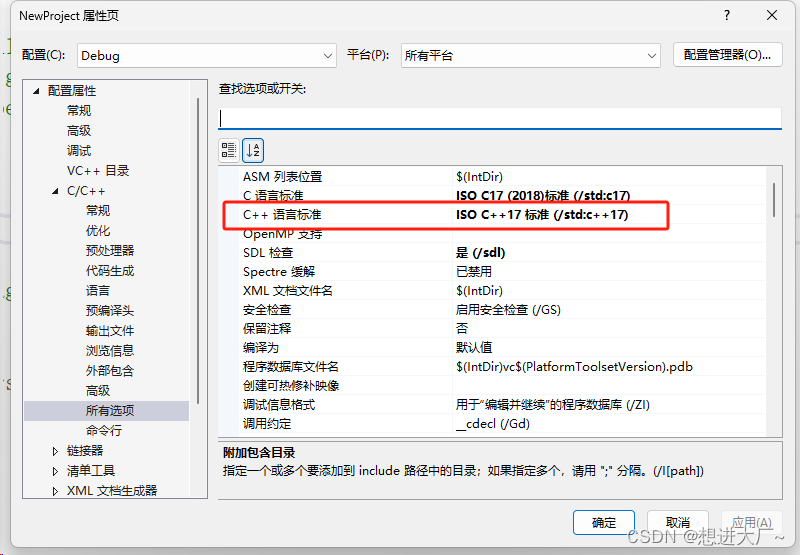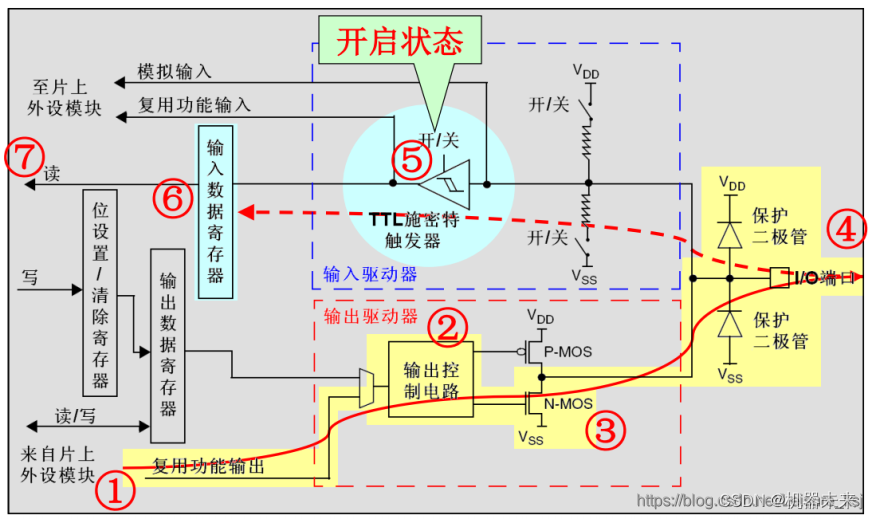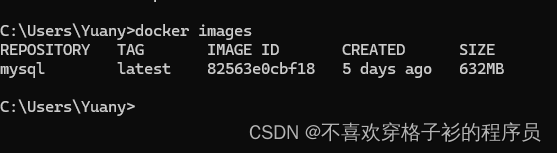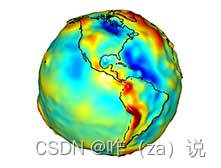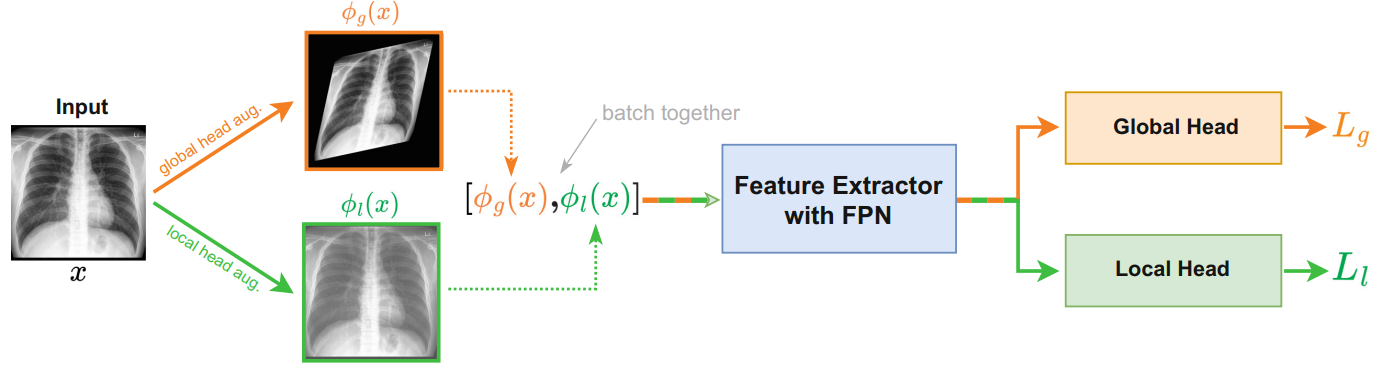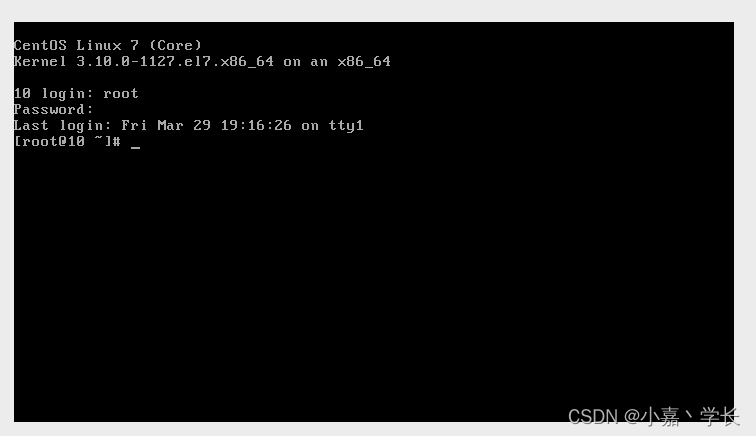OpenEuler简介
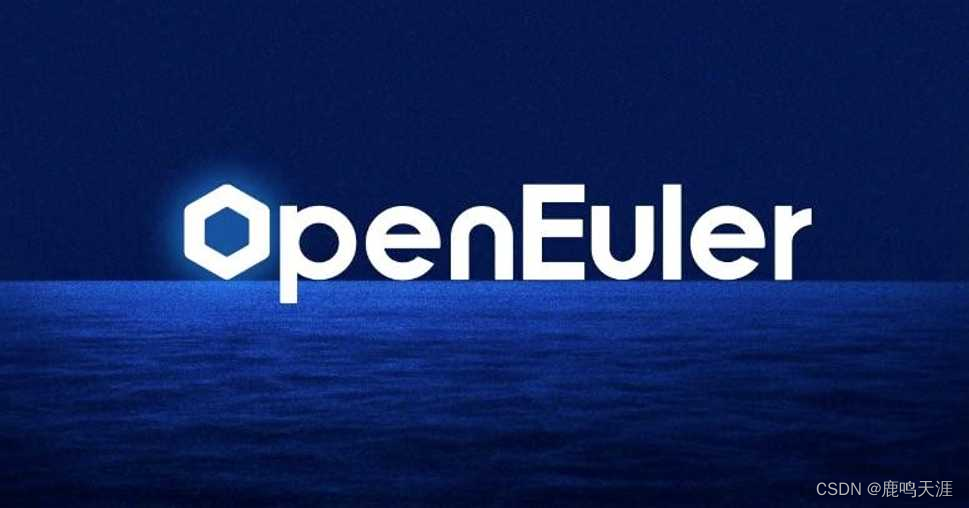
openEuler是一款开源操作系统。当前openEuler内核源于Linux,支持鲲鹏及其它多种处理器,能够充分释放计算芯片的潜能,是由全球开源贡献者构建的高效、稳定、安全的开源操作系统,适用于数据库、大数据、云计算、人工智能等应用场景。同时,openEuler是一个面向全球的操作系统开源社区,通过社区合作,打造创新平台,构建支持多处理器架构、统一和开放的操作系统,推动软硬件应用生态繁荣发展。
2019年9月,华为宣布了开放源代码Euler的计划,并启动了开放源代码社区。2019年12月31日,该代码正式开源。其源代码托管在Gitee。2021年11月9日,华为和社区的所有合作伙伴共同捐赠OpenEuler(“Euler”)到开放原子基金会基金会。
源代码
openEuler的两个代码仓库:
代码仓:https://gitee.com/openeuler
软件包仓:https://gitee.com/src-openeuler
系统下载
官方下载地址:https://www.openeuler.org/zh/download/
一般我们进入ISO/x86_64目录选择相应镜像版本下载。
服务环境的建议选择everthing版本,也可根据自己的需求下载相应版本。
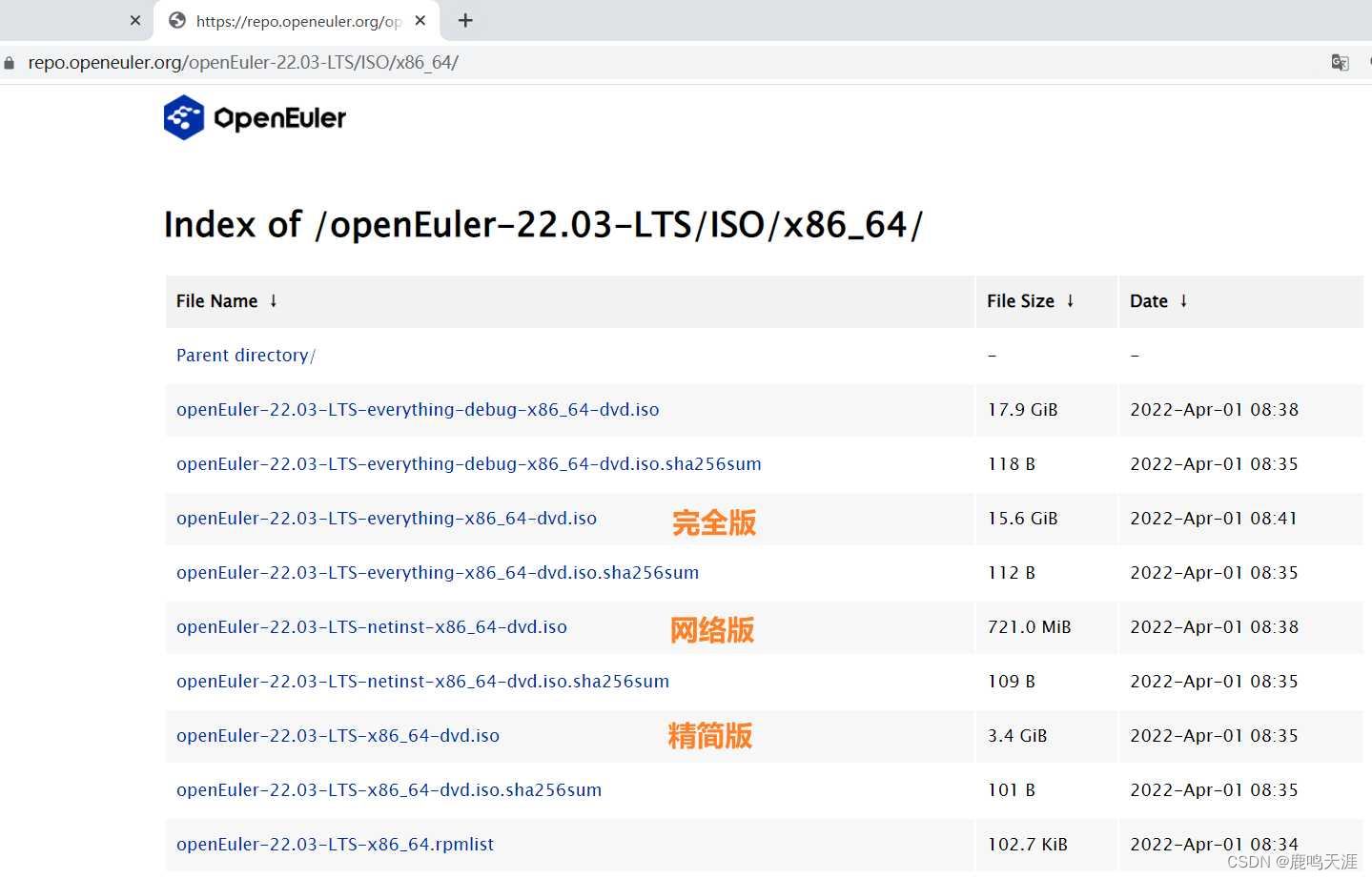
系统安装
以下示例所安装镜像版本:openeuler-20.03-lts-sp3-x86_64-dvd.iso
开始安装
启动镜像后选择 Install openEuler 20.03-LTS-SP3

选择语言
默认系统语言为英语,地区请根据自己所在地选择

我们也可以选择 中文 再点击 继续 进入下一步操作。

安装信息摘要
在这个界面中我们可以设置键盘语言、安装的基础软件及服务、网络iP设置,以及配置系统安装位置。
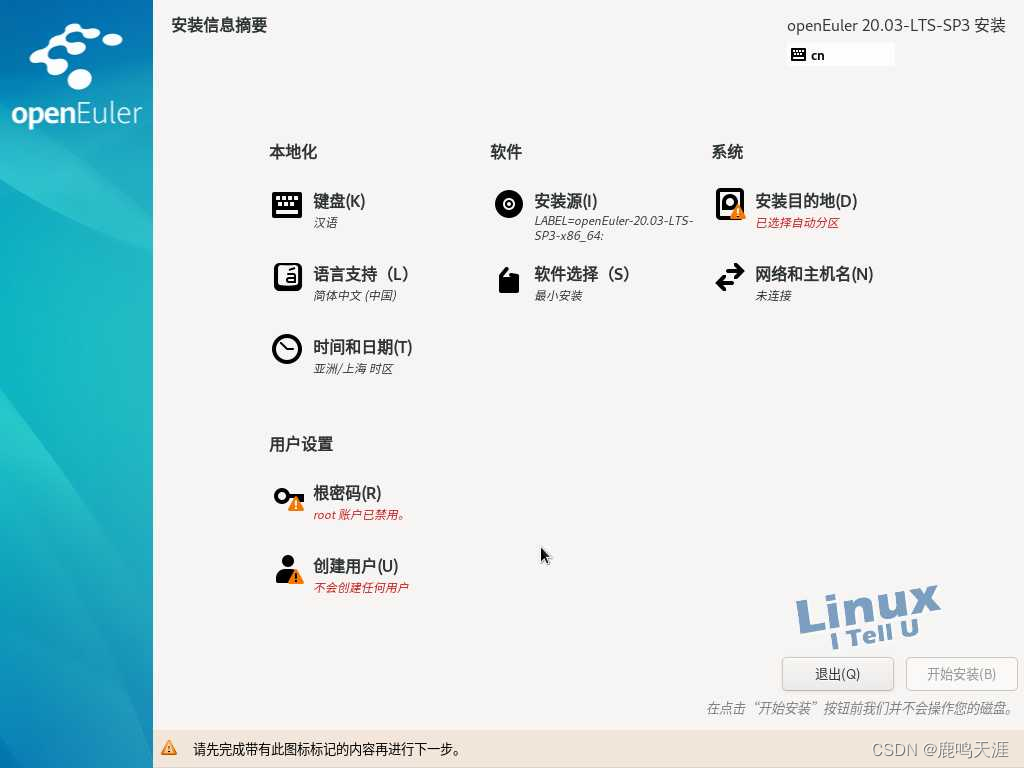
1.时间配置
选择 时间和日期 菜单

地区 亚洲 城市 上海 此处可以根据自己地理位置进行选择。
并将时间调整为当前时间。

2.软件选择
选择 软件选择 菜单
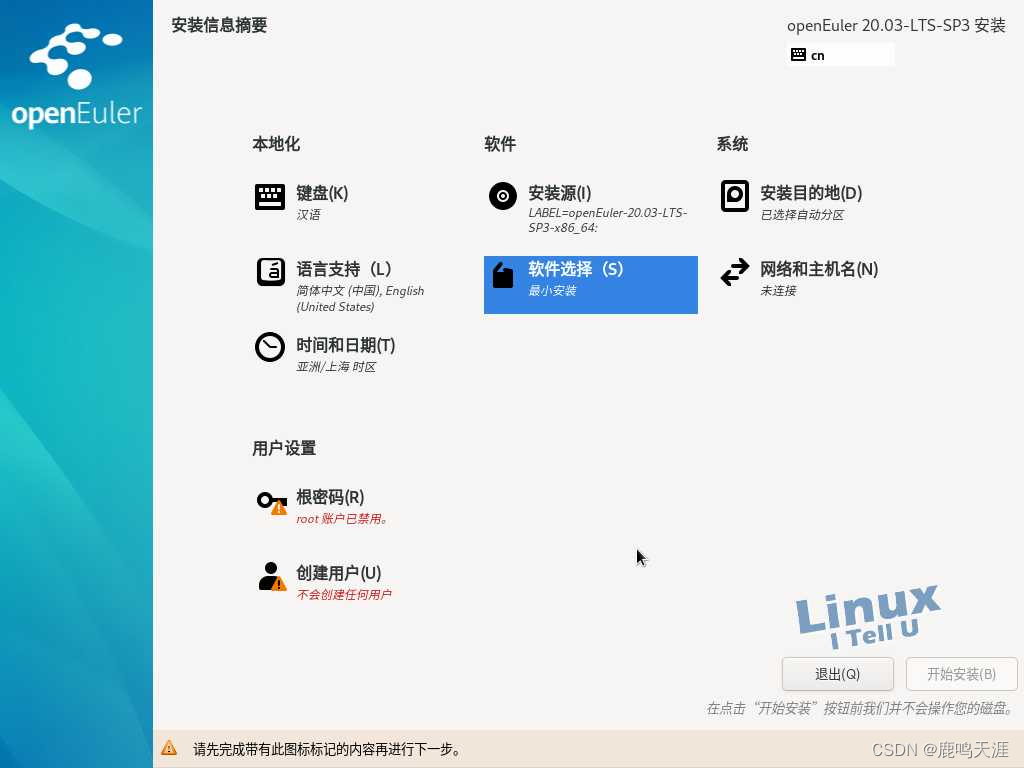
软件选择界面有三个选项最小安装、服务器和虚拟化主机,请根据自己的业务需要进行选择安装。一般我们选择最小安装更便于我们学习和配置需要的应用环境。

3.安装位置
选择择打开 安装目的地选项,配置系统安装所在磁盘,存储配置为自动 如需要手动分分区的话请选择 自定义 菜单进行配置
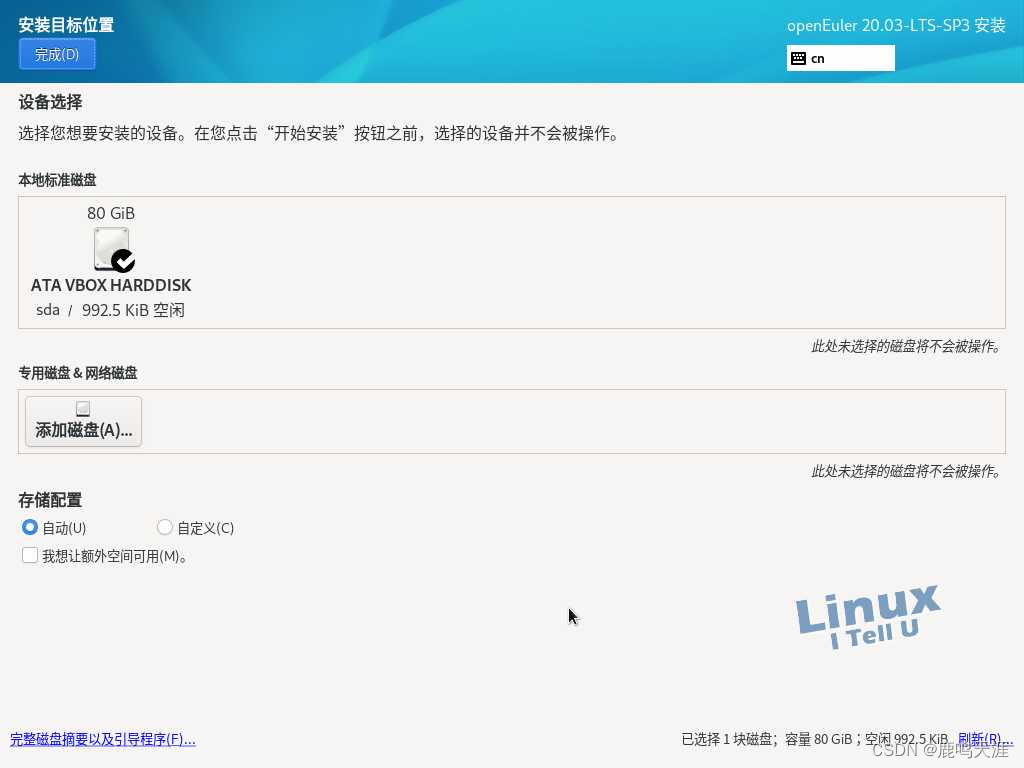
4.网络设置
此处可以在安装系统前完成IP地址的配置,我们选择 网络和主机名 选项。

激活右侧的联网按钮,如果设备连着网线,此时会自动获取IP地址,如果需要手动分配IP地址,择点击右下方的 配置选项。

设置登录密码
在开始安装系统前必须配置root账户密码,否则无法继续安装,我们选择 根密码 选项

输入两次密码确认,密码必须复杂一些,太简单的话会有提示无法进行下一步操作。
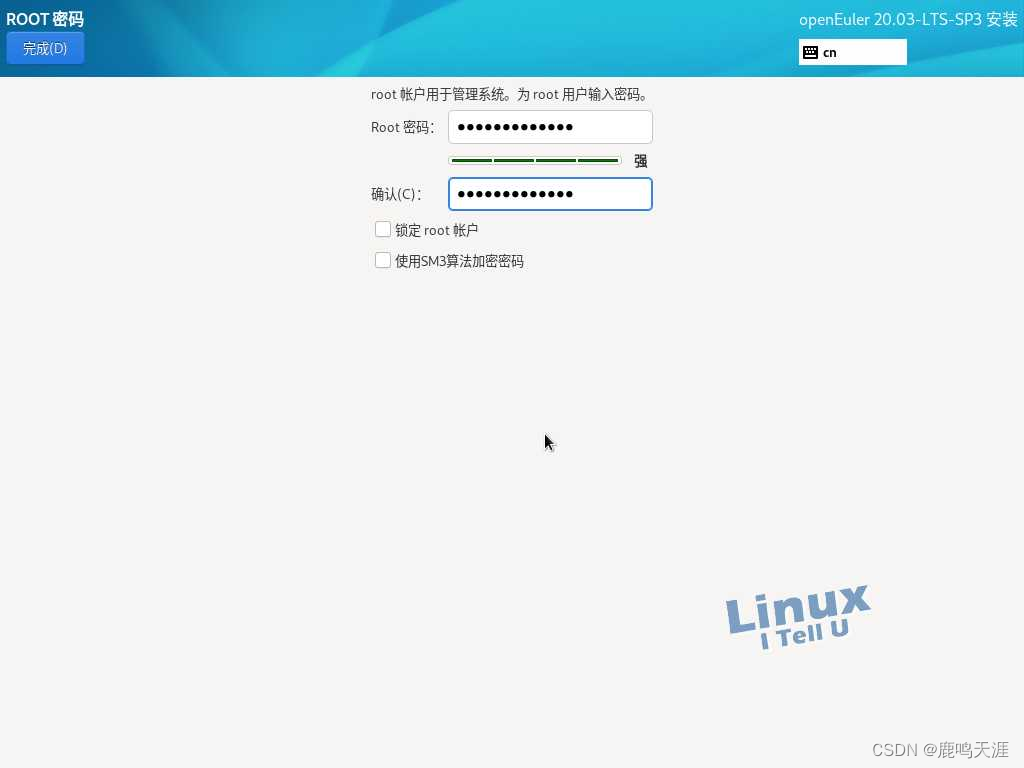
创建用户
如果需要配置个性化账户,可以选择 创建用户选项中进行添加。
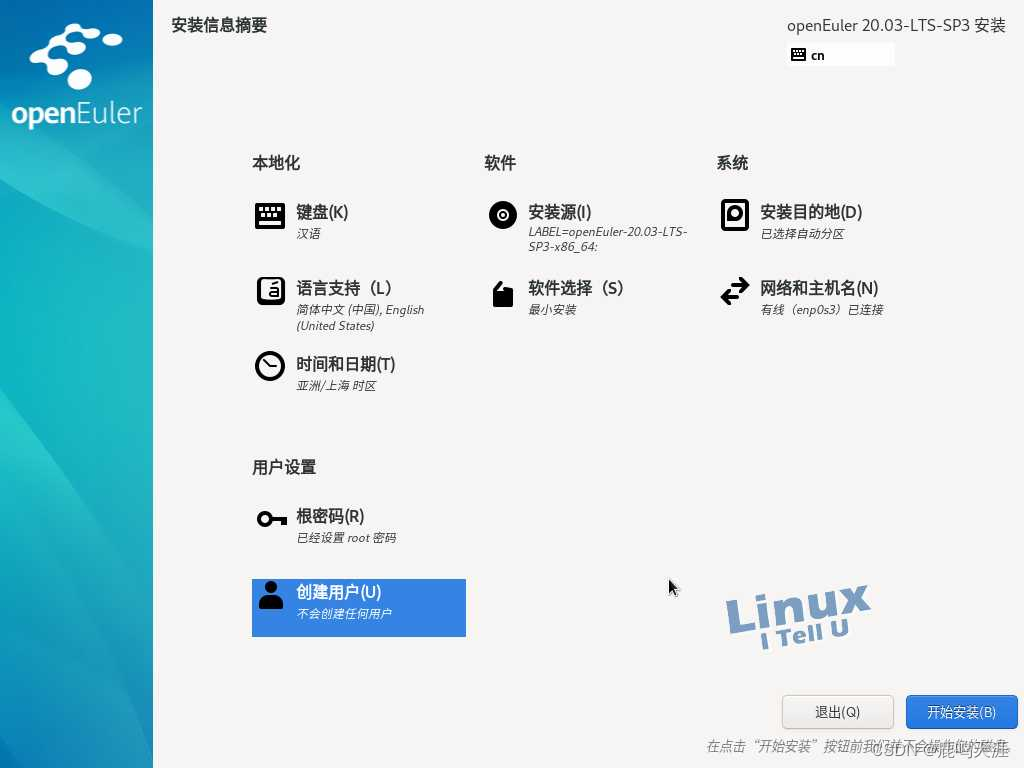
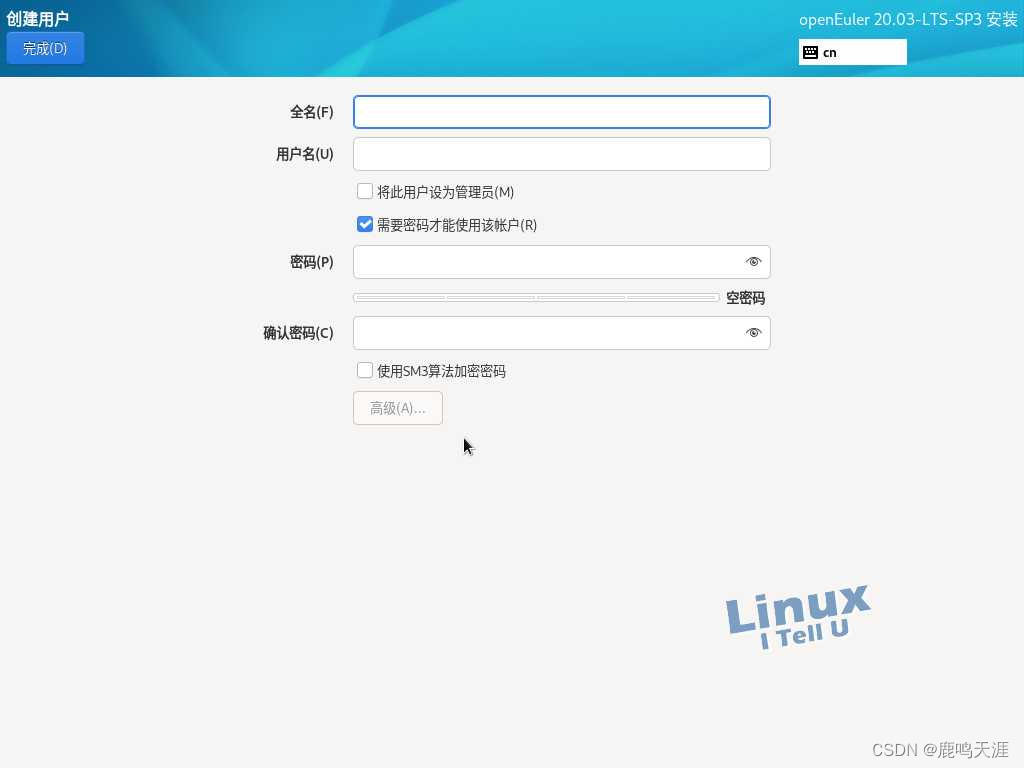
安装启动
初始化配置完成后开始安装系统

静待片刻后安装完成。虚拟机下建议只选择英文语言,否则会出现乱码花屏等现象,安装完成后直接选择 重启系统

进入系统

输入账号 root 以及之前安装系统时配置的密码,成功登录系统。

查看系统版本
查看系统版本命令: cat /etc/os-release
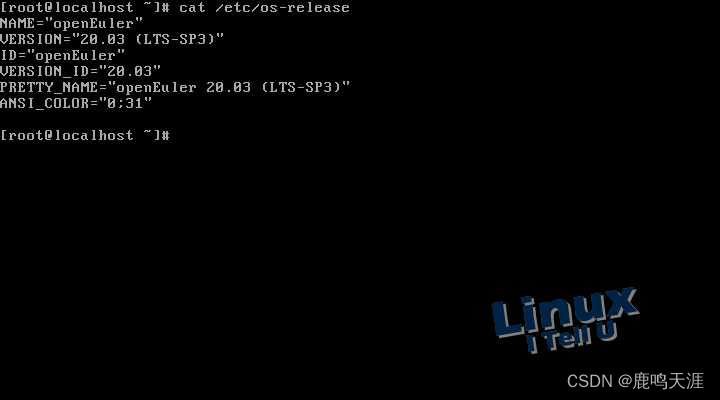
配置网络
如果你之前在安装系统时没有配置网络,那也不要急,我们可以通过 nmtui 的字符界面图形模式来配置网络。
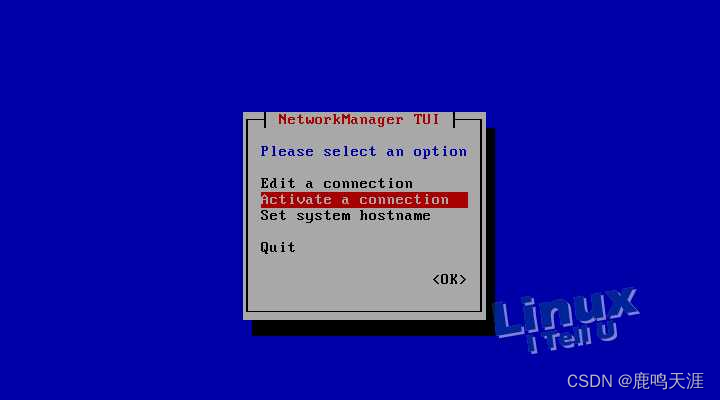
选中网卡名称后回车,网卡前显示为*号则联网成功。
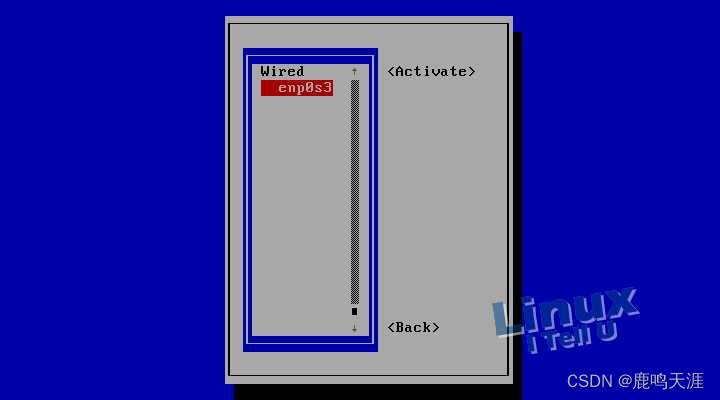
此时还需要配每次启动自动连接选项,否则每次重启后还得手动联网。

用方向键移动到 Automatically connect 处,按下空格键选中,设置好启动系统自动连接网络。

如需要手动配置IP则将IPv4 CONFIGURATION 选项 从Automatic改为 Maunal 再进行配置。

查看IP地址
默认可以通过下列几种方式查看IP地址
hostname -I 命令
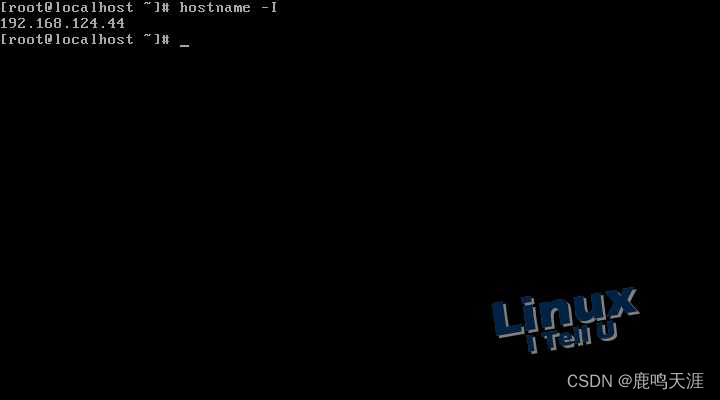
ip addr命令

nmcli 命令
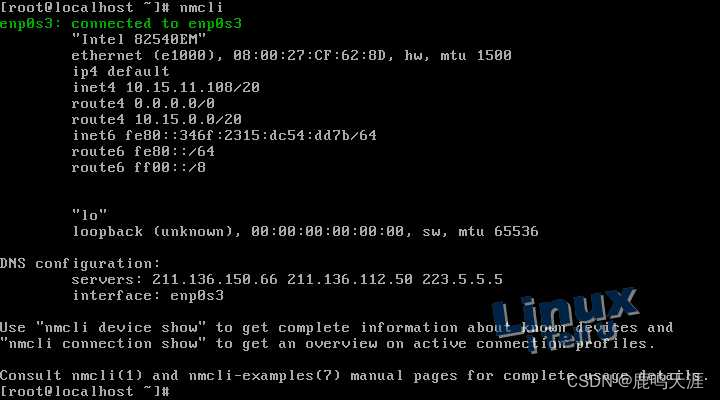
ifconfig命令,需要先通过 yum 安装
yum install net-tools -y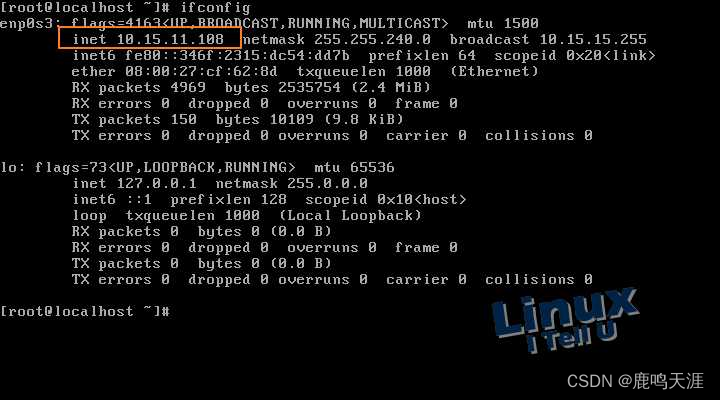
原文链接:https://blog.csdn.net/no1xium/article/details/125456703